Spegni Xiaomi Black Shark 4S Pro
Come si spegne un Xiaomi Black Shark 4S Pro
Se devi spegnere il tuo Xiaomi Black Shark 4S Pro, perché devi risparmiare la batteria di notte, salire su un aereo, proteggere la tua privacy o spegnerlo per portarlo in riparazione e non sai o non ricordi come fare per farlo, in pochi e semplici passaggi ti mostriamo le istruzioni per spegnere completamente il tuo dispositivo.
Nei recenti aggiornamenti del sistema operativo Android, il pulsante di accensione non viene più utilizzato per spegnere il Black Shark 4S Pro, ma è stato sostituito dall'assistente virtuale, quindi l'opzione di spegnimento è stata un po' più nascosta.
Sommario:
- Primo metodo
- Se il pulsante di accensione di Black Shark 4S Pro non funziona o attiva l'assistente.
- Come spegnere Xiaomi Black Shark 4S Pro se non risponde?
- Domande e problemi degli utenti
Tempo stimato: 2 minuto.
1- Primo passo:
Con il Xiaomi Black Shark 4S Pro bloccato o sbloccato, premi a lungo il tasto di accensione o sblocco finché non viene visualizzata una schermata con diverse opzioni.
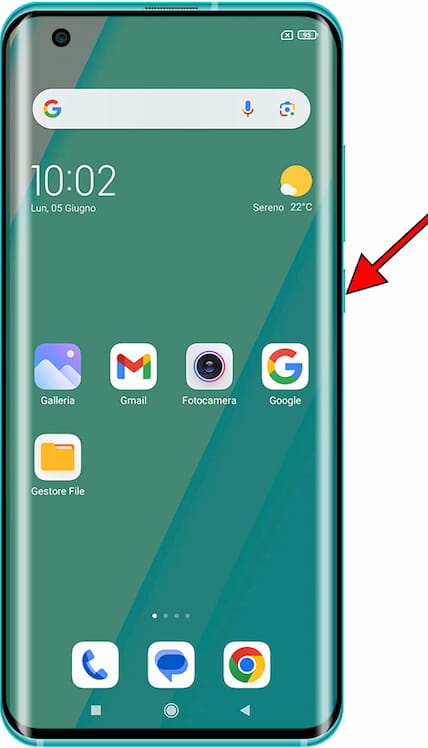
2- Secondo passo:
Sullo schermo dello Xiaomi Black Shark 4S Pro verranno visualizzate diverse opzioni tra cui attivare la modalità aereo, mettere in silenzio, riavviare e l'opzione che stiamo cercando: "Spegni". Fare clic sul pulsante "Spegni" per continuare.
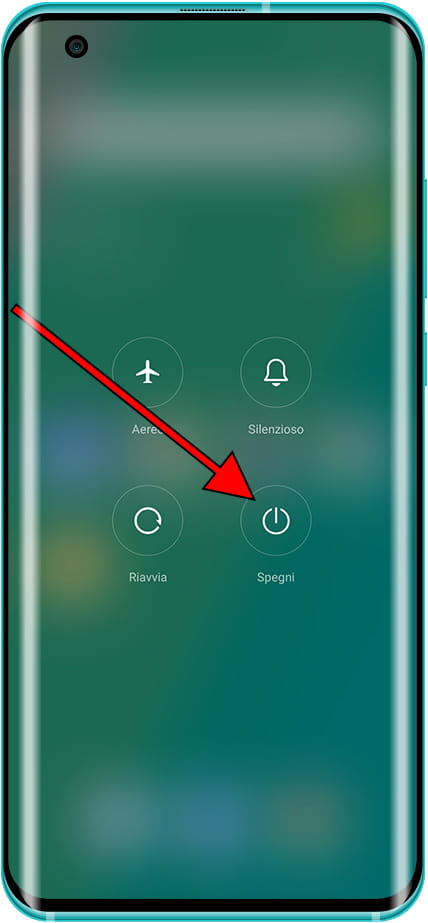
3- Terzo passo:
Il pulsante "Spegni" apparirà di nuovo per confermare che desideri spegnere il tuo Xiaomi Black Shark 4S Pro, premi per confermare.
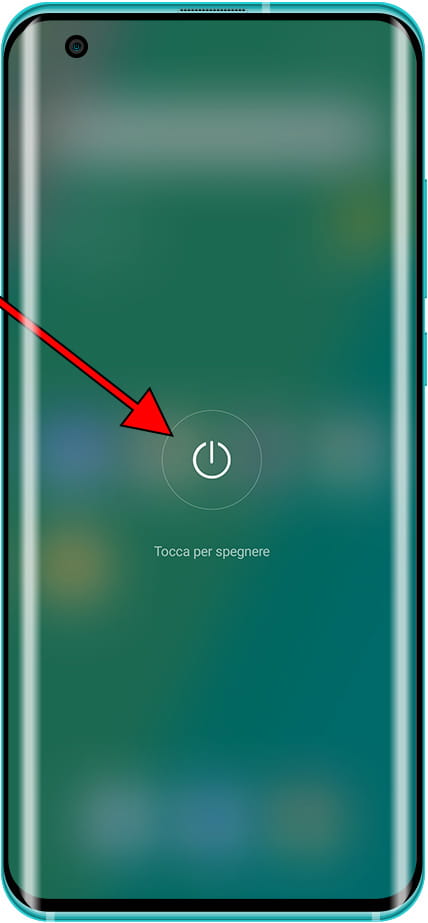
4- Quarto passo:
Lo schermo si oscurerà e il Xiaomi Black Shark 4S Pro si spegnerà, attendere alcuni secondi o minuti per il completamento dell'arresto. Quando viene riacceso, richiederà il codice PIN della scheda SIM e la sequenza, l'impronta digitale o il codice di sblocco.
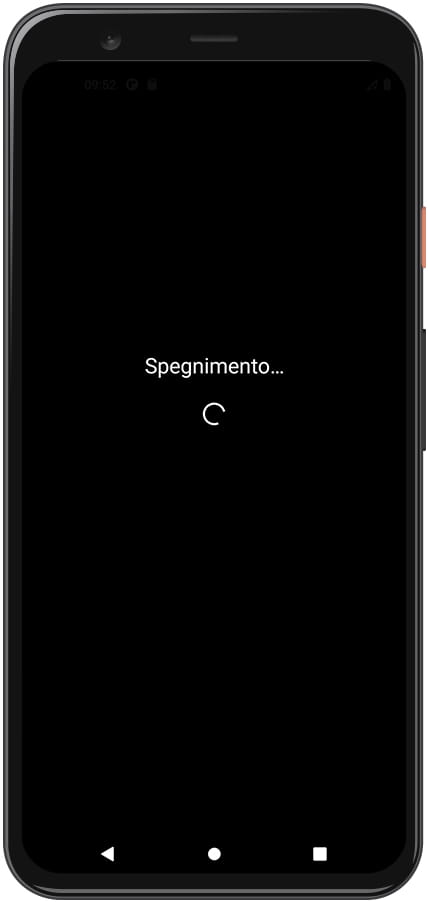
Se il pulsante di accensione di Black Shark 4S Pro non funziona o attiva l'assistente.
Se non puoi utilizzare il pulsante di accensione per spegnere il tuo Black Shark 4S Pro, perché il pulsante è rotto o premendolo si attiva l'assistente, puoi spegnere il Black Shark 4S Pro utilizzando solo lo schermo. Devi tenere presente che se il pulsante è rotto una volta spento non sarai in grado di riaccenderlo.
1- Primo passo:
Per poter spegnere il Black Shark 4S Pro utilizzando solo lo schermo, dobbiamo attivare un'impostazione di accessibilità tramite i menu. Per prima cosa accedi alle impostazioni, scorri verso il basso fino a trovare la sezione chiamata “Impostazioni aggiuntive” e premi per accedere.

2- Secondo passo:
Scendi nuovamente attraverso le impostazioni aggiuntive del Black Shark 4S Pro alla sezione “Accessibilità”, clicca per continuare.
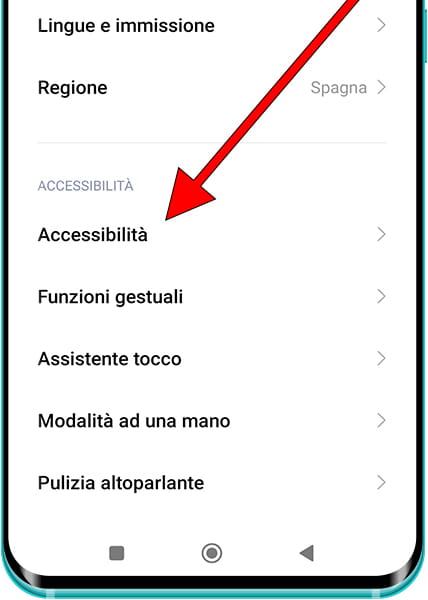
3- Secondo passo:
All'interno dell'accessibilità vedremo diverse impostazioni, dalla scheda “Generale” fare clic su “Menu Accessibilità”.
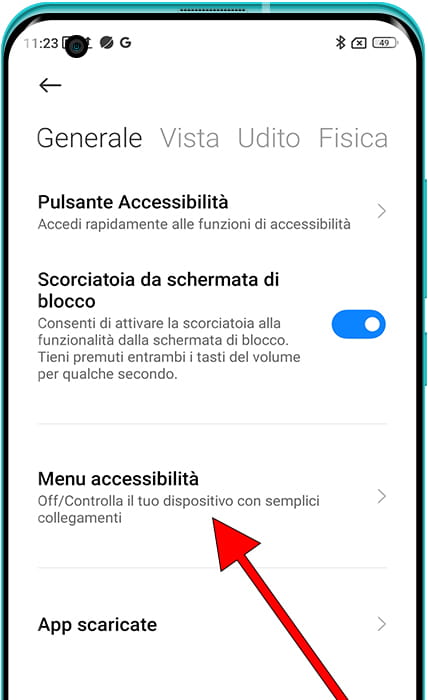
4- Secondo passo:
Attiva l'interruttore “Scorciatoia Menu Accessibilità”; una volta attivato, apparirà un'icona mobile arancione con l'immagine di una persona al suo interno. Puoi spostare questa icona dove ti è più comodo cliccando e trascinando l'icona stessa.
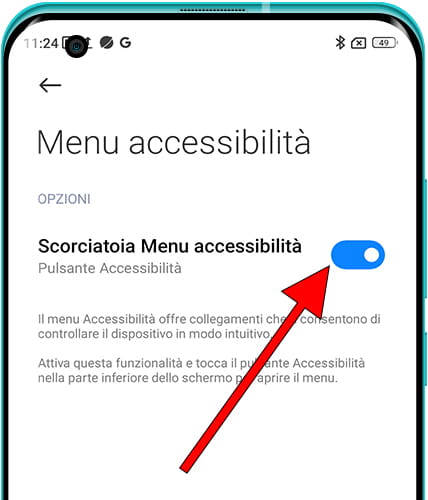
5- Secondo passo:
Hai già attivato il menu di accessibilità per poter spegnere il Black Shark 4S Pro utilizzando lo schermo, quando devi spegnerlo, fai clic su questa icona per visualizzare il menu completo.
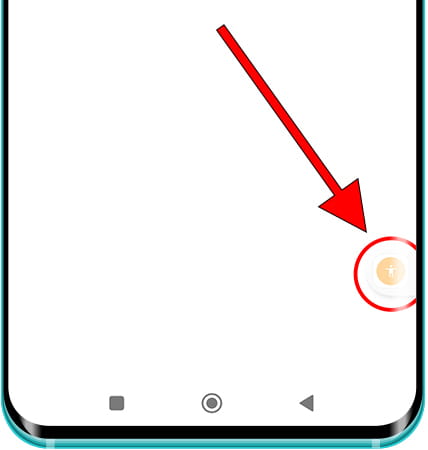
6- Secondo passo:
All'interno del menu di accessibilità vedrai l'icona "Spegnimento"; cliccando su questa icona si aprirà la schermata con le opzioni di spegnimento mostrate sopra e potrai spegnere il tuo Black Shark 4S Pro.
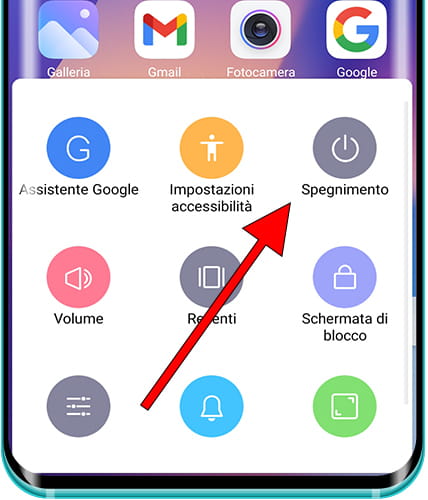
Come spegnere Xiaomi Black Shark 4S Pro se non risponde?
Se non riesci a spegnere il Xiaomi Black Shark 4S Pro poiché è bloccato e il metodo precedente non funziona, dobbiamo procedere a spegnerlo e riaccenderlo utilizzando i pulsanti fisici.
Per forzare lo spegnimento del tuo Black Shark 4S Pro, tieni premuto il pulsante di accensione (o il pulsante di sblocco) per almeno 8 secondi finché il logo Xiaomi o Android non appare sullo schermo e rilascia il pulsante mentre si riaccende.
Come ultima risorsa, se non riesci a spegnere il Black Shark 4S Pro con nessuno dei metodi di cui sopra e devi spegnerlo, devi attendere che la batteria si scarichi. Puoi tenere lo schermo acceso e fare un uso intenso per scaricare la batteria più velocemente.
Se continua senza rispondere e senza spegnersi o è andato in loop, è possibile che qualche componente interno come la scheda madre, la memoria, lo schermo o anche il pulsante di accensione si sia rotto quindi dovrai ripararlo o ricorrere al garanzia.






